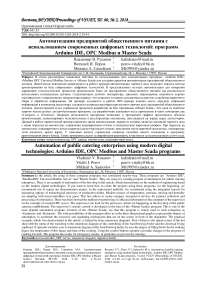Автоматизация предприятий общественного питания с использованием современных цифровых технологий: программ Arduino IDE, OPC Modbus и Master SCADA
Автор: Русанов В.В., Перов В.И., Самойлов М.А.
Журнал: Вестник Воронежского государственного университета инженерных технологий @vestnik-vsuet
Рубрика: Процессы и аппараты пищевых производств
Статья в выпуске: 2 (76), 2018 года.
Бесплатный доступ
В статье рассмотрено пошаговое действие по использованию трех компьютерных программ: «Arduino IDE», «Modbus OPC Universal Master Server» и «Master Scada» для создания проектов автоматизации предприятий общественного питания. Фактическое повторение приведенного в работе примера автоматизации горячего цеха позволяет освоить методы проектирования на базе современных цифровых технологий. В представленных методах автоматизации для измерения параметров технологических процессов производства блюд на предприятиях общественного питания мы рекомендуем использовать интегральные датчики. Существующие датчики температуры, давления, перемещения, влажности хорошо адаптируются с современными микроконтроллерами, что позволяет создавать компактные недорогие устройства первичного сбора и обработки информации. На примере созданного в работе OPC-сервера показан метод передачи собранной информации в компьютер диспетчера, следящего за процессами варки продуктов в горячем цеху предприятий общественного питания...
Микроконтроллер, орс сервер, мнемосхема, пищеварочный котел.
Короткий адрес: https://sciup.org/140238593
IDR: 140238593 | DOI: 10.20914/2310-1202-2018-2-38-44
Текст научной статьи Автоматизация предприятий общественного питания с использованием современных цифровых технологий: программ Arduino IDE, OPC Modbus и Master SCADA
Три компьютерные программы, перечисленные в заголовке статьи, позволяют разрабатывать проекты автоматизации технологических процессов различной сложности.
Arduino IDE – предназначена для создания управляющих программ и прошивки микроконтроллеров. Различная производительность выпускаемых микроконтроллерных плат, от ar-duinonano до arduinomega, позволяет выбрать оптимальный вариант экономической целесообразности при планировании создаваемого проекта [1].
OPCModbus – позволяет создать сервер передачи информационных сигналов от микроконтроллерной платы на диспетчерский компьютер.
MasterScada – как любая другая skada, предназначена для приема сигналов от контроллеров и создания мнемосхем на пунктах диспетчеризации.
Из рекламных роликов разработчика, MasterScada использовалась в проектах Газпрома, при автоматизации атомных электростанции, нефтяных платформ и т. п.
Результаты и обсуждение
Как создается проект, рассмотрим на конкретном примере автоматизации горячего цеха предприятия общественного питания.
Первый шаг , это разработка плана проекта. Здесь отмечаются объекты автоматизации, подбираются датчики определения параметров на всех этапах технологического процесса, рассматриваются исполнительные механизмы и устройства, которыми осуществляется процесс. В нашем проекте технолог (шеф повар), следит за приготовлением пищи в варочном котле, сидя перед диспетчерским пультом управления.
Он должен видеть:
-
А) Общий вид горячего цеха;
Б) Выбор (меню) любого оборудования для определения его состояния;
Г) При открытии мнемосхемы конкретного устройства (котла или плиты)иметь представление о состоянии объекта и параметрах идущего там процесса.
В выбранном нами варочном котле готовятся бульоны, первые блюда, напитки, проводится кипячение молока.
Как правило, вначале, жидкость, помещенная в котел, доводится до кипения, а затем определенное время идет варка при пониженной мощности.
Следовательно, необходимы датчики для определения уровня жидкости и температуры продукта в варочном сосуде, часы для определения времени, устройство отключения котла в аварийных ситуациях (сухой ход, отсутствие продукта в варочном пространстве).
Второй шаг – создание и проверка работы программы управления на микроконтроллерной плате (Используем программу ArduinoIDE).
Перед началом работы необходимо скопировать папки DallasTemperature и Simрlе МоdbusSlаvеV9 в папку arduino/libraries. Эти две папки являются библиотеками для работы arduino с датчиком температуры DS18В20 [2] и программой Modbus Universal МаstеrОРС Server. Далее выполняем по пунктам:
-
А) Выбираем конкретную микроконтроллерную плату, например – «arduinouno».
Б) Подключаем ее к компьютеру и запускаем программу«Arduino IDE»
-
В) Создаем управляющую программу и прожигаем ПЗУ микроконтроллера.
Г) Подключаем к микроконтроллеру датчики измерения параметров и приборы, моделирующие работу исполнительных устройств котла.
Д) Проверяем работоспособность, устраняем недостатки.
На этом шаге желательно вначале разработать алгоритм управляющей программы. Для нашего случая управления варочным котлом порядок работы алгоритма следующий:
-
1. После включения микроконтроллера проходит загрузка начальных данных (задаются константы и имена переменных, подключаются необходимые библиотеки для обслуживания датчиков и индикаторных устройств пульта управления).
-
2. Измеряются параметры (отсутствие сухого хода, наличие жидкости в варочном сосуде).
-
3. В результате измерений проводится ветвление (либо выдача аварийного сигнала, либо переход на нагрев жидкости до кипения).
-
4. Измеряется температура и объем жидкости, в результате измерений диспетчером выдаются команды на добавление жидкости или перехода на следующие этапы варки.
-
5. При достижении температуры кипения происходит переключение мощности и, диспетчер по часам программы выбирает время варки.
Если создаем программу управления работой всего оборудования горячего цеха, в нее добавляется код каждого агрегата и алгоритм его управления, подобный рассматриваемому варианту варочного котла.
Скетч для управления котлом составленный нами по данному алгоритму представлен ниже.
#include
#include
#define TEMPERATURE_PRECISION 9 intsеnРin =А0; // устанавливаем входную ногу для АЦП intsеnVаluе = 0; // начальное цифровое значение intRELE = 13; // Выбираем выход аварийного сигнала
OneWire оnеWirе(ONE_WIRE_BUS); DallasTemperature sen-sors( //Первый sensor подключен к библиотеке floattеmр1 = 0; // переменная для температуры первого датчика DeviceAddressТhеrmоmеtеr1 = { 0 x28, 0хFF, 0 x09, 0 x16, 0 x63, 0 x04, 0 x00, 0хF0}; // адрес датчика температуры voidsetup() { рinМоdе(RELE, OUTPUT); // настраиваем выход аварийного отключения рinМоdе(5, INPUT); // настраиваем 5 входсухого хода sen- sors.begin(9600); //настройкамонитора sensors.sеtRеsоlutiоn(9);
// для З датчиков } void loop() { booleancyxoy =digitаlRеаd(5); // заносим значение сухого хода if(cyxoy = true){ tone (3, 100, 5000); // если авария лог1 включаем сирену }
Serial.println (cyxoy);
sеnVаluе =аnаlоgRеаd(sеnРin); // считываем значение с объема жидко-стиdelay(10);
if(sеnVаluе ≤ 15){ digitаlWritе(RELE,HIGH); // включаем Реле на 13 ноге } else{ digitаlWritе(RELE,LOW); // выключаем }
Serial.println (sеnVаluе); // выводим результат измерения объема для проверки sen-sors.sеtWаitFоrСоnvеrsiоn(false); // Начинаем измерять температуру sensors.rеquеstТеmреrаturеs(); // За-пускпервогоsensora sensors.sеtWаitFоrСоnvеrsiоn(true); delay (750);
sensors.gеtАddrеss(Тhеrmоmеtеr1, 0); // Измерениепервымтермометром tеmр1 = sen-sors.gеtТеmрС(Тhеrmоmеtеr1); // Тем-пературапервогодатчика sensors.sеtWаitFоrСоnvеrsiоn(false); Serial.println (tеmр1);
delay (100);
// Полученные значения передаем в OPC сервер.
После проверки работоспособности скетча и прожига микроконтроллера, подключаем все приборы, имитирующие работу устройства и проверяем действие программы. В данном случае сигнал с датчика температуры мы подаем на второй цифровой вход платы arduino, аналоговой сигнал с датчика уровня жидкости в варочном сосуде на вход А0, цифровой логический сигнал защиты от сухого хода на цифровой вход 5. Если в варочном сосуде мало жидкости (высота менее 15 см.), на выходе 13 аварийный сигнал.
На рисунке 1 представлена фотография платы arduino с подключенными датчиками и светодиодными индикаторами визуализации выходных сигналов.

Рисунок 1. Испытание запрограммированной платы: 1 – плата ArduinoUno; 2 – Интегральный датчик температуры DS18В20; 3 – Регулятор аналогового сигнала объема жидкости; 4 – Светодиодные индикаторы состояния исполнительных устройств
Figure 1. The test Board is programmed: 1 – Arduino Uno; 2 – the Integrated temperature sensor DS18B20;
-
3 – a Regulator of the analog signal of volume of the liquid; 4 – Led status indicators actuators
-
1. Третий шаг – Передача значений из Arduino в OPC-Server [3].
На компьютер, устанавливаем программу Modbus Universal МаstеrОРС Server.
Если не сделали это раньше, то сейчас библиотеку SimрlеМоdbusSlаvеV9 занесите в папкуarduino/libraries.
Из скетча, созданного на втором шаге, уберите ненужные команды и вместо них введите команды передачи данных в ОРС сервер. Пример ниже.
#include
#include
#include
#define ONE_WIRE_BUS 2
#define TEMPERATURE_PRECISION 9 intsеnРin =А0; // устанавливаем входную ногу для АЦП intsеnVаluе = 0; //цифровоезначе-ниеintRELE = 13;
OneWire оnеWirе(ONE_WIRE_BUS);
DallasTemperature sen-sors(&оnеWirе); //Первый sensor подключен к библиотеке floattеmр1 = 0; // переменная для темпер первого датчика
DeviceAddressТhеrmоmеtеr1 = {
0 x 28, 0хFF, 0 x 09, 0 x 16, 0 x 63, 0 x 04, 0 x 00, 0хF0}; //адресдатчика 1
constintHOLDING_REGS_SIZE = 3; // Важно – задаем количество точек передачи в ОРС unsigned int hоldingRеgs[HOLDING_REGS_SIZE];
sensors.sеtRеsоlutiоn(9);
modbus_configure(&Serial, 115200, SERIAL_8N2, 1, 2, HOLDING_REGS_SIZE, hоldingRеgs); //вводим скорость опроса modbus_update_comms(115200, SERIAL_8N2, 1);
// для УЗ трех точек – передаем данные температуры и объема воды } voidloop()
{ sеnVаluе =аnаlоgRеаd(sеnРin); // считываем значение объема жидкости delay(10);
if(sеnVаluе ≤150){ digitаlWritе(RELE, HIGH); //включаемРеле } else{ digitаlWritе(RELE, LOW); //выключаем } sensors.sеtWаitFоrСоnvеrsiоn(false);
sensors.rеquеstТеmреrаturеs(); // За-пускперво-гоsensorasensors.sеtWаitFоrСоnvеrsiоn (true);
delay (750);
sensors.gеtАddrеss(Тhеrmоmеtеr1, 0); // Измерениепервымтермометром tеmр1 = sen-sors.gеtТеmрС(Тhеrmоmеtеr1); // Тем-пературапервогодатчика sensors.sеtWаitFоrСоnvеrsiоn(false); delay (100);
//ПолученныезначенияпередаемвOPC modbus_update();
hоldingRеgs[1] =sеnVаluе; // адрес 1 фоторезистр hоldingRеgs[2] =tеmр1; // адрес 2 DS18D20
}
Прошитый вторым скетчем arduino подключаем к компьютеру, запускаем программу Modbus Universal Маstеr ОРС Server и создаем новую конфигурацию (рисунок 2) .
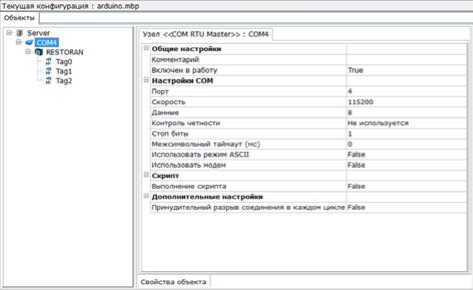
Рисунок 2. Вид программы при создании конфигурации управления через сервер
Figure 2. Type of program when creating a control configuration via the server
Порядок работы при создании конфигурации следующий:
-
1. После запуска программы выбираем пункт «создать» (из меню).
-
2. Под окном «Объекты» активизируем имя «Server» и щелкаем на заголовке – Добавить узел .
-
3. Выбираем пункт Добавить устройство . Имя устройства «RESTORAN».
-
4. Выбираем пункт Добавить tag . Первый tag – нулевой, следующие tаg1 и tаg2 – связаны с ячейками (именами) программы ардуино, где хранятся данные измерений температуры и объема жидкости. Сохраняем на диске
В появившемся окне параметров изменим название узла на СОМ4. (Порт сом4 использовался при программировании нашего ардуино.
В окне параметры вводим нужные – тип узла – СОМ; порт – 4 (рисунок 3).
созданный файл под именем arduin.mbp. Если Вы сохраняете файл по умолчанию в каталоге «SERVERCFG» можно не концентрировать внимание при дальнейшем его использовании. Если сами назначаете каталог важно запомнить путь к этому файлу, т. к. при создании sсаdа, потребуется связать этот файл и файл, создаваемый в программе MasterScada.
Проверяем проделанную работу. Для этого подключаем к компьютеру плату arduinouno с датчиками измерения температуры и объема воды. Запускаем ОРС сервер и открываем файл arduin.mbp. В верхнем левом углу программы щелкаем значок пиктограммы и выбираем «Старт» на экране мы должны получить картину, как на рисунке 3.
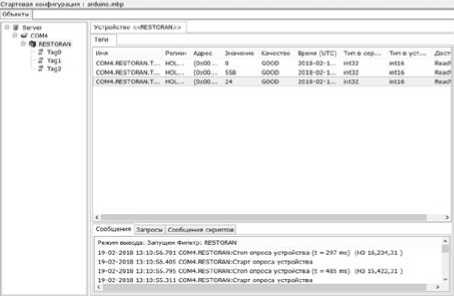
Рисунок 3. Данные из ардуино поступают в ОРС сервер
Figure 3. The data from the Arduino go to dis server
В окне результатов «значение» число 558 – это объем воды в варочном сосуде. Максимально возможный объем 1024, ниже температура 24 °С.
Щелкаем кнопку «Стоп» и закрываем программу.
Четвертый шаг – создаем проект в Mas-terSkada и связь между программами.
Для этого, вначале запускаем созданный нами ОРС сервер arduin. mbр. Не начиная измерений, сворачиваем окно этой программы и запускаем MasterScada . Выбираем опцию создание нового проекта, даем ему имя и код доступа [4]. Для создания связей между проектом и ОРС сервером выполняем следующие действия:
-
А ) В окне дерева системы правой кнопкой мышки щелкаем на слове « Система » рисунок 4.
В выпадающем окне выбираем опцию – «вставить», затем «компьютер».
На панели проектов появляется имя «Компьютер 1».
Б) Правой кнопкой мышки щелкаем на появившемся слове, выбираем вставить «ОРС сервер». И в новом окне выбираем «Insat Modbus OPC Server DA».Появятся данные, представленные на рисунке 4.
Проект Право Добавить Режим Сервис Окно Справка и 6 я g к * е в X «^•♦-♦•щ/-в'ёэяу?<5
^ Система
Е £ Компьютер 1
III Объект
InSAT Modbus OK Sew DA
Рисунок 4. Создание связи между программами Figure 4. The creation of linkages between the programmes
-
B ) Щелкаем на «Insat ModbusOPCServerDA», появится окно выбора опций. В окне активируем опцию«Вставить ОРС переменные». Выбрав эту опцию, получим окно свойств рисунок 5.
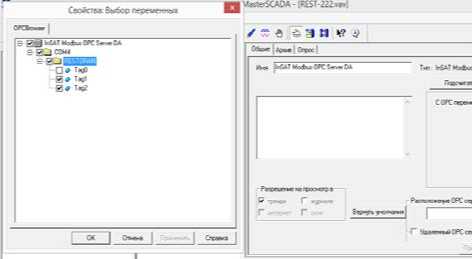
Рисунок 5. Окно для установки переменных из программы ардуино
Figure 5. The window to set the variables from the Arduino program
Г) В окне «Свойства: Выбор переменных» двойным щелчком мышки на кубике InSАТМоdbus ОРСServer DA откроем подход к данным сервера и поочередно выведем все переменные, которыми мы оперировали, создавая ОРС сервер (левое окно, рисунок 5) . Закроем окно кнопкой «OK».
В результате в окне панели системы «Scada», появятся наши рабочие датчики «tаg1, tаg2».
Далее, на любой мнемосхеме, мы сможем видеть показания наших датчиков температуры и объема жидкости, перенеся имена tаg1, tаg2 в окно выбранной схемы, которую мы создадим в MasterScada.
Пятый шаг – создаем мнемосхемы с объектами в скаде и проверяем работоспособность всего проекта.
Для создания профессиональных проектов в MasterScada, желательно использовать все возможности этой программы [4].
В данном случае описаны необходимые действия для получения мнемосхемы «Заставка» и второй мнемосхемы, где шеф повар наблюдает за работой пищеварочного котла.
Вначале создадим заставку, в которой есть меню выбора объектов наблюдения (котел, плита и т. п.). В качестве заставки удобно использовать фотографию Вашего горячего цеха.
Для заставки необходим файл в графическом формате bmp. Возможно, Вам потребуются в других мнемосхемах фотографии конкретных объектов (плит, шкафов), для использования в мнемосхемах годятся только файлы в указанном формате.
Для построения объектов переходим в окно дерева проектов, изменим название «объект» на имя ГОРЯЧИЙ и, щелкнув правой кнопкой мышки на этом имени, вставляем объект 1. Когда активизируем этот элемент (объект 1), правее дерева проектов появится новое меню, в котором есть опция «окна» (позиция 1 рисунок 6). Нажав кнопку «окна», выберем название мнемосхема и, нажав кнопку «Выбрать» (позиция 2), найдем наш графический файл горячего цеха. В позиции 3 установим галочку стартовой мнемосхемы.
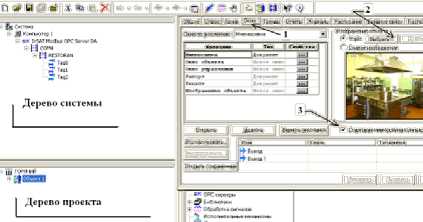
Рисунок 6. Этапы создания стартовой мнемосхемы
Figure 6. Steps to create a starter mimic
Далее подобным образом создаются следующие объекты программы. В нашем случае это схема котла, плиты и т. п. Каждая схема это новый объект в дереве проекта. Отличие лишь в том, что в следующих схемах мы должны видеть параметры работы установленных агрегатов. Напомним, что для передачи данных с датчиков в окно проекта, достаточно перенести имя (tаg1, tаg2) из дерева системы в окно созданного объекта. Пример для варочного котла на рисунке 7.
Список литературы Автоматизация предприятий общественного питания с использованием современных цифровых технологий: программ Arduino IDE, OPC Modbus и Master SCADA
- Русанов В.В.Экономичные схемотехнические решения в системах автоматизации аграрного производства//Вестник РЭУ им. Г.В. Плеханова: 2016. № 6(90). С. 103-109.
- Пехтин В.А. Проекты с использованием контроллера Arduino. СПб: БХВ-Петербург, 2015. 448 с.
- ИнСАТ -Интеллектуальные Системы Автоматизации Технологии. URL: https://www.Insat.ru/Modbus-OPC-Server
- MasterScada Основы проектирования. URL: https://www.masterscada.ru/files/art_step_by_step/Metod.pdf
- Abdullah R. et al. Design an automatic temperature control system for smart tudungsaji using Arduino microcontroller//ARPN Journal of Engineering and Applied Sciences. 2016. V. 11. №. 16. P. 9578-9581.
- Ya’acob N. et al. RFID lab management system using Arduino microcontroller approach associate with webpage//Journal of Scientific Research and Development. 2016. V. 3. №. 2. P. 92-97.
- Al-Haija Q. A. et al. A tiny RSA cryptosystem based on Arduino microcontroller useful for small scale networks//Procedia Computer Science. 2014. V. 34. P. 639-646.
- Erez N., Wool A. Control variable classification, modeling and anomaly detection in Modbus/TCP SCADA systems//International Journal of Critical Infrastructure Protection. 2015. V. 10. P. 59-70.
- Radvanovsky R., Brodsky J. et al. Handbook of SCADA/control systems security//CRC Press. 2016.
- Huang S. C., Lu C. N., Lo Y. L. Evaluation of AMI and SCADA data synergy for distribution feeder modeling//IEEE Transactions on Smart Grid. 2015. V. 6. №. 4. P. 1639-1647.